
今天给大家分享的是自定义主题。相信大家在使用Power BI 的过程中也会遇到这样的问题--当客户需要的可视化视图颜色带有自己公司的特色时,我们需要手动修改每一个可视化图表的色彩。并且微软提供的现有模板不一定能派上用场,今天我们就来教大家如何自定义模板。
以我手中一份报告为例,客户需要的主题颜色如下:
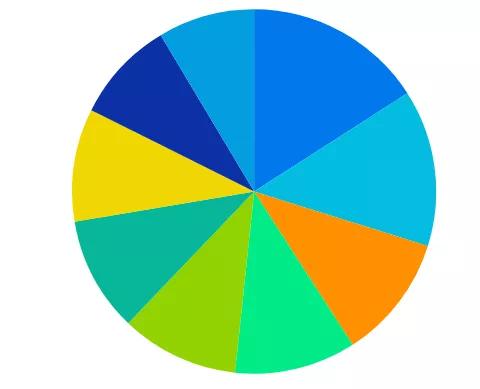
下面我们就来看看如何自定义主题。
一、要直接在 Power BI Desktop 中自定义主题,首先需要执行以下操作:
1.左上角选择 “文件” --> “选项和设置” --> “选项”
2.在“预览功能”部分中选择 “自定义当前主题”,然后选择 “确定”
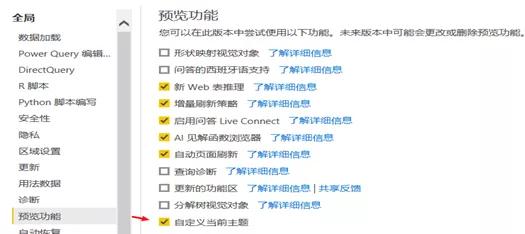
*注 # 系统将提示重启 Power BI Desktop 以启用预览功能。重启后即可开始自定义当前应用的主题。
二、从“主页”功能区中,选择 “切换主题” --> “自定义当前主题”
三、可自定义的主题设置
1.名称和颜色
主题名称和颜色设置包括主题颜色,情感颜色,发散颜色和结构颜色(高级)。
主题颜色 :可以给自定义的主题进行命名,以便于之后再次用到。主题颜色如下图所示,点击右侧的箭头,按顺序自选即可。
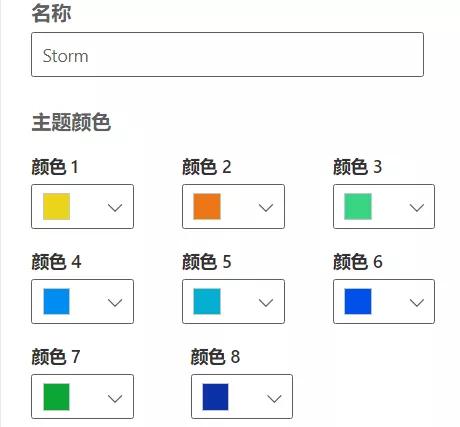
然后得到如下图的颜色:

情感颜色 :由瀑布图和KPI图表使用
不同颜色 :由条件格式的色阶版本使用
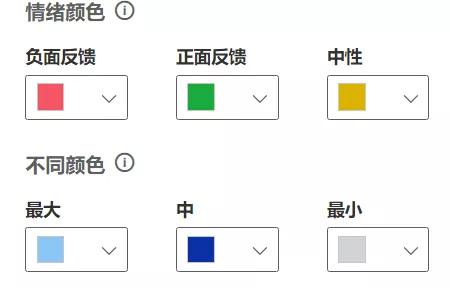
**当不同区域使用的颜色相同时,直接复制色号就可以了
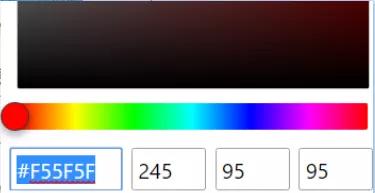
高级 :为视觉对象中的不同元素(如轴网格线和文本框字体)选择颜色。
2.文本设置
包括字体系列,大小和颜色,用于设置标签,标题,卡片和KPI以及标签页眉的主要文本类默认设置。将所需要的文字格式都在这里设置好,就可以不用在图中逐个进行调整了。
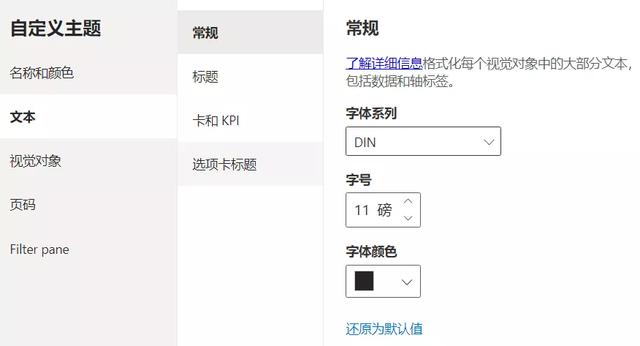
3.视觉对象
该页面设置包括图片背景颜色和透明度,边框颜色和宽度,页眉颜色以及工具提示数据颜色的设置。
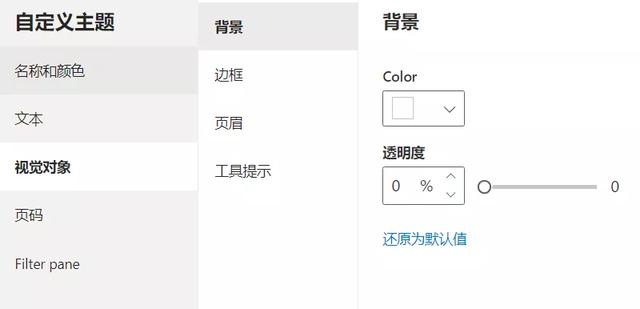
背景







 本文介绍了如何在 Power BI Desktop 中自定义主题,包括切换主题、设置颜色、字体、视觉对象等,并通过导出和导入JSON文件实现主题复用。教程详细讲解了每个步骤,帮助用户创建符合公司特色的可视化报表。
本文介绍了如何在 Power BI Desktop 中自定义主题,包括切换主题、设置颜色、字体、视觉对象等,并通过导出和导入JSON文件实现主题复用。教程详细讲解了每个步骤,帮助用户创建符合公司特色的可视化报表。
 最低0.47元/天 解锁文章
最低0.47元/天 解锁文章















 2329
2329

 被折叠的 条评论
为什么被折叠?
被折叠的 条评论
为什么被折叠?








